Samsung GT-S8500 User Manual [no]
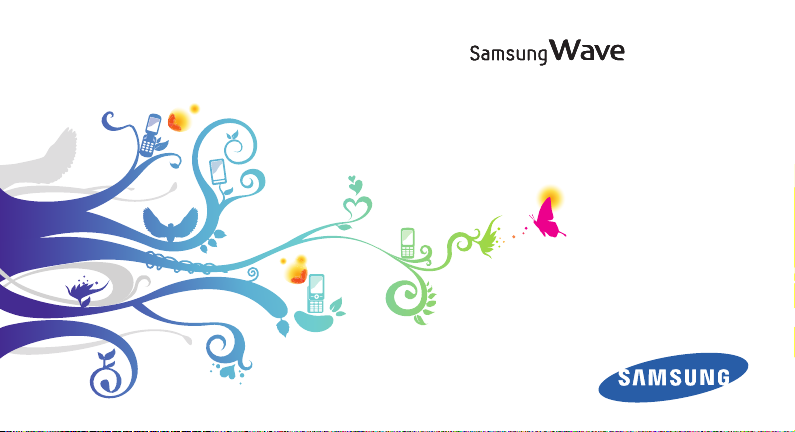
GT-S8500
Посібник користувача
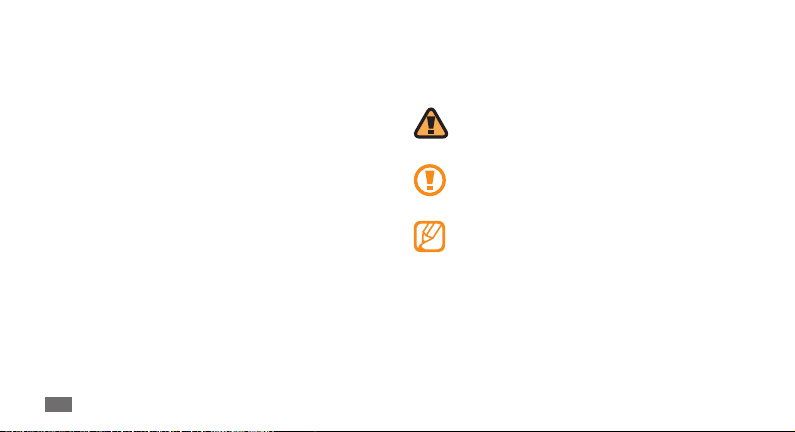
Використання цього
посібника
Дякуємо за придбання цього мобільного телефону Samsung.
Завдяки винятковим технологіям Samsung і дотриманню
високих стандартів він дарує високоякісний мобільний
зв’язок і безліч можливостей для розваг.
Цей короткий посібник користувачарозроблено спеціально
для ознайомлення зфункціями та можливостями вашого
пристрою.
•
Для його безпечного та належного використання перш за
все уважно ознайомтеся з цим посібником.
У наведених у ньому описах передбачається використання
•
стандартних установок телефону.
Збережіть цей посібник, щоб мати змогу звернутися до
•
нього в майбутньому.
Використання цього посібника
2
Позначки
Спершу ознайомтеся з позначками, які використовується в
цьому посібнику:
Попередження—ситуації, що можуть призвести до
травмування вас або інших осіб
Увага —ситуації, що можуть спричинити
пошкодження телефону або іншого обладнання
Примітка—примітки, поради з користування та
додаткова інформація
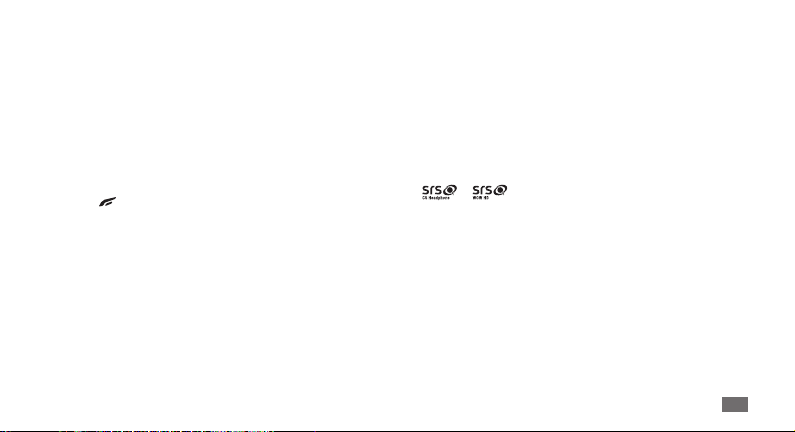
Дивіться—сторінки з пов'язаною інформацією;
►
наприклад:
сторінку 12»)
→
Далі—послідовність опцій або розділів меню, які
потрібно вибрати, щоб виконати дію; наприклад:
У режимі меню виберіть Повідомлення
Створити (означає Повідомлення, далі Створити)
Квадратні дужки—клавіші телефону; наприклад:
[ ]
[
завершення виклику)
► стор. 12 (означає «дивіться
] (відповідає клавіші ввімк./вимк. живлення/
Інформація про авторські права
Права на всі технології та продукти, використані в цьому
пристрої, належать відповідним власникам:
•
Bluetooth® є зареєстрованим товарним знаком компанії
→
Bluetooth SIG, Inc. по всьому світу.
Java™ є товарним знаком компанії Sun Microsystems, Inc.
•
Windows Media Player® є зареєстрованим товарним знаком •
Microsoft Corporation.
• та є товарними знаками компанії SRS Labs, Inc.
Технології CS Headphone та WOW HD додані відповідно до
ліцензії, наданої компанією SRS Labs, Inc.
Використання цього посібника
3
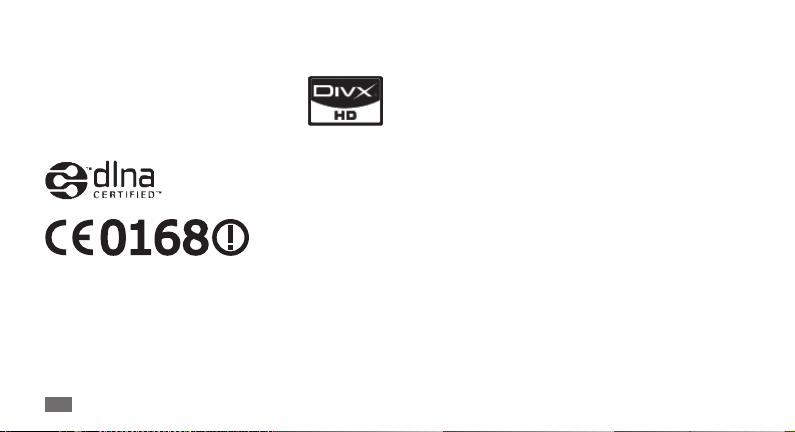
Wi-Fi®, логотип Wi-Fi CERTIFIED та логотип Wi-Fi є
•
зареєстрованими товарними знаками організації Wi-Fi
Alliance.
DivX® - це зареєстрований товарний знак •
компанії DivX, Inc., який використовується
за ліцензією.
Використання цього посібника
4
ПРО ВІДЕО ФОРМАТУ DIVX
DivX® - формат цифрового відео, створений DivX, Inc. Цей
пристрій офіційно сертифіковано DivX для відтворення
відеозаписів формату DivX. Відвідайте веб-сайт
http://www.divx.com для отримання додаткових відомостей
і програмних засобів для перетворення файлів на відео у
форматі DivX.
ПРО СИСТЕМУ DIVX VIDEO-ON-DEMAND
Цей сертифікований пристрій DivX® потрібно зареєструвати
для відтворення вмісту DivX Video-on-Demand (VOD). Щоб
створити код реєстрації, перейдіть до розділу DivX VOD у
меню настроювання телефону. Перейдіть на веб-сайт
http://vod.divx.com, використовуючи цей код, щоб завершити
процес реєстрації й отримати додаткові відомості про
систему DivX VOD.
Certied® для відтворення відео DivX® із роздільною
здатністю до HD 720p, включно із платним вмістом.
Pat. 7,295,673; 7,460,688; 7,519,274
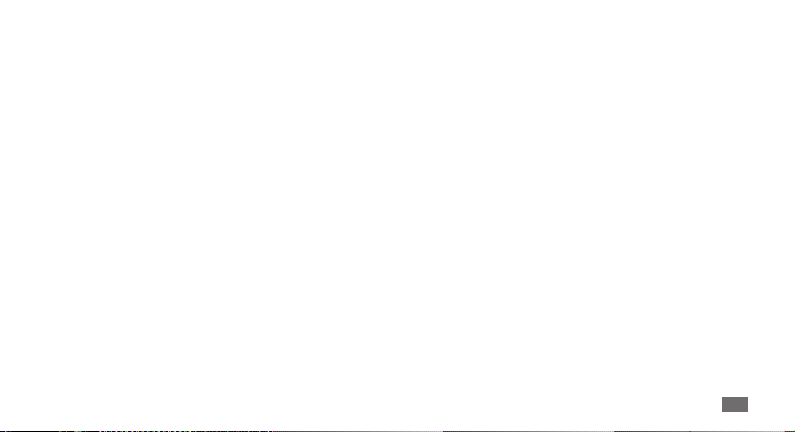
Зміст
Складання ................................................. 8
Розпакування .......................................................... 8
Встановлення SIM- або USIM-картки та
акумулятора ............................................................. 8
Зарядження акумулятора ................................ 10
Вставлення карти пам’яті (додатково) ......... 12
Початок роботи ..................................... 15
Увімкнення та вимкнення телефону ............ 15
Ознайомлення з телефоном ........................... 16
Використання сенсорного екрана ................ 20
Блокування та розблокування сенсорного
екрана та клавіш .................................................. 21
Доступ до меню ................................................... 22
Запуск програм і керування ними ................. 23
Використання віджетів ...................................... 24
Настроювання телефону .................................. 25
Введення тексту ................................................... 29
Доступ до довідки ............................................... 32
Зв’язок ..................................................... 33
Виклики .................................................................. 33
Журнали ................................................................. 39
Повідомлення ....................................................... 41
Електронна пошта ............................................... 47
IM .............................................................................. 50
Social Hub ............................................................... 50
Зміст
5
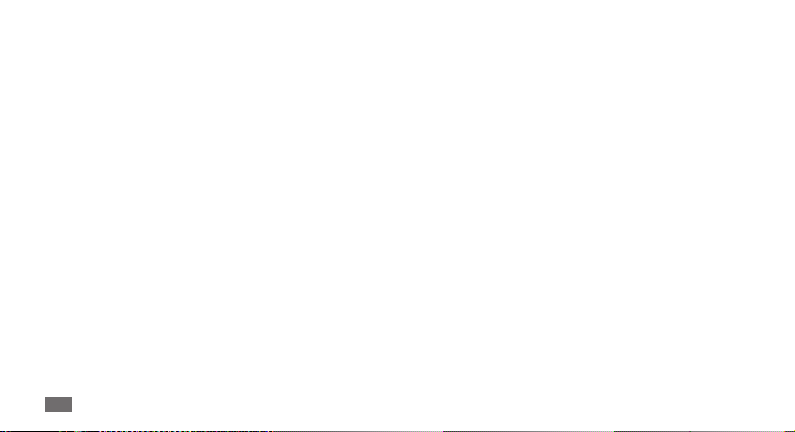
Розваги ..................................................... 51
Камера .................................................................... 51
Відеоплеєр ............................................................. 60
Медіабраузер ....................................................... 62
Музичний плеєр .................................................. 63
FM-радіо ................................................................. 67
Ігри та інше ............................................................ 70
Особисті відомості ................................ 71
Контакти ................................................................. 71
Календар ................................................................ 73
Завдання ................................................................ 74
Нагадування .......................................................... 75
Диктофон ............................................................... 75
Зміст
6
Інтернет ................................................... 77
Інтернет .................................................................. 77
Samsung Apps ....................................................... 81
Синхронізація ....................................................... 82
Щоденний брифінг ............................................ 83
Веб-сайти спільнот .............................................. 83
Підключення .......................................... 84
Bluetooth ................................................................ 84
Wi-Fi .......................................................................... 87
Спільний вміст ..................................................... 89
Мобільна ТД .......................................................... 92
GPS ............................................................................ 93
Підключення до телевізора
(режим ТВ-виходу) .............................................. 94
Підключення до ПК ............................................. 95
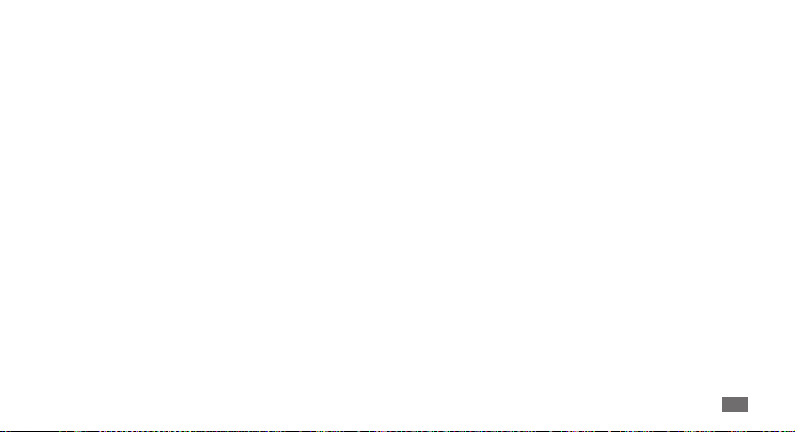
Інструменти ............................................ 98
Годинник ................................................................ 98
Калькулятор ........................................................ 100
Міні щоденник .................................................... 100
Мої облікові записи .......................................... 100
Мої файли ............................................................ 102
Smart-пошук ........................................................ 108
Установки .............................................. 110
Доступ до меню «Установки» ........................ 110
Режим без зв’язку ............................................. 110
З’єднання ............................................................. 110
Звукові профілі .................................................. 111
Дисплей та підсвічування ............................... 112
Загальні ................................................................ 112
Дата і час ............................................................... 113
Меню та віджети ................................................ 114
Програми ............................................................. 114
Безпека ................................................................. 120
Пам’ять .................................................................. 121
Скинути ................................................................. 121
Відомості про телефон .................................... 121
Програми SIM ..................................................... 122
Усунення неполадок .......................... 123
Відомості про безпеку та
використання ....................................... 129
Предметний покажчик ...................... 138
Зміст
7

Складання
Розпакування
Перевірте наявність у комплекті таких компонентів:
•
Мобільний телефон
Акумулятор•
Зарядний пристрій•
Посібник користувача•
Використовуйте тільки програмне забезпечення,
рекомендоване компанією Sаmsung. Використання
піратського або незаконного програмного
забезпечення може призвести до неналежної роботи
телефону або спричинити пошкодження, на які не
поширюється гарантія виробника.
Складання
8
Компоненти, які входять до комплекту телефону, •
можуть відрізнятися залежно від програмного
забезпечення та аксесуарів, доступних у вашій країні
або запропонованих вашим оператором зв’язку.
Додаткові аксесуари можна замовити в місцевого
•
дилера Samsung.
Аксесуари, що входять до комплекту телефону,
•
найкраще підходять для нього.
Встановлення SIM- або USIM-картки
та акумулятора
Під час реєстрації в мережі мобільного зв’язку надається
SIM-картка (Subscriber Identity Module — модуль ідентифікації
абонента) разом із реєстраційними даними, такими як
PIN-код (персональний ідентифікаційний номер), і додаткові
послуги. Для використання послуг мереж UMTS або HSDPA
можна придбати USIM-картку (Universal Subscriber Identity
Module — універсальний модуль ідентифікації абонента).
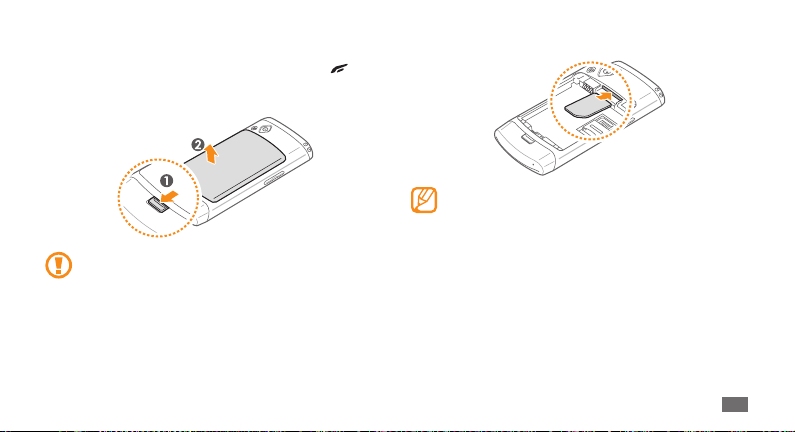
Встановлення SIM- або USIM-картки та акумулятора
Якщо телефон увімкнено, натисніть і утримуйте [
1
виберіть Так , щоб вимкнути його.
Зніміть задню кришку.
2
Будьте обережні, щоб не пошкодити нігті, знімаючи
задню кришку.
Вставте SIM- або USIM-картку.
3
] і
Розташуйте SIM- або USIM-картку в телефоні •
золотистими контактами донизу.
Якщо SIM- або USIM-картку не вставлено, можна
•
використовувати лише послуги, не пов’язані з
роботою в мережі, а також деякі меню.
Складання
9

Встановіть акумулятор.
4
Встановіть задню кришку на місце.
5
Складання
10
Зарядження акумулятора
Перед першим використанням телефону потрібно зарядити
акумулятор.
Телефон можна зарядити, підключивши його до ПК за
допомогою кабелю для передачі даних, або за допомогою
зарядного пристрою з комплекту постачання.
Користуйтеся тільки зарядними пристроями та
кабелями, рекомендованими компанією Samsung.
Використання несанкціонованих зарядних пристроїв
або кабелів може призвести до вибуху акумуляторів
чи пошкодження телефону.
Коли акумулятор розряджається, телефон повідомляє
про це за допомогою попереджувального сигналу та
повідомлення про низький рівень заряду акумулятора.
Значок акумулятора
батарея, що блимає. Якщо рівень заряду акумулятора
стає недостатнім для роботи, телефон автоматично
вимикається. Щоб знову скористатися телефоном,
зарядіть акумулятор.
відображається як пуста
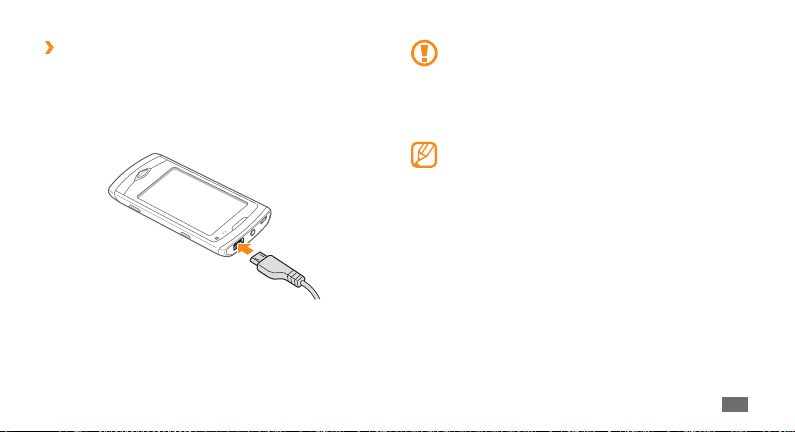
Зарядження за допомогою зарядного
›
пристрою
Відкрийте отвір багатофункціонального гнізда у верхній
1
частині телефону.
Підключіть менший роз’єм зарядного пристрою до
2
багатофункціонального гнізда.
Неправильне підключення зарядного пристрою може
призвести до серйозного пошкодження телефону.
Гарантія не поширюється на пошкодження телефону,
спричинені неправильним використанням.
Підключіть більший роз’єм зарядного пристрою до
3
розетки.
Під час зарядження можна використовувати •
телефон, але в цьому разі акумулятор
заряджатиметься довше.
Під час зарядження телефон може нагріватися. Це
•
нормально й не впливає на його роботу чи строк
служби.
Якщо телефон не заряджається належним чином,
•
віднесіть його та зарядний пристрій до сервісного
центру Samsung.
Складання
11
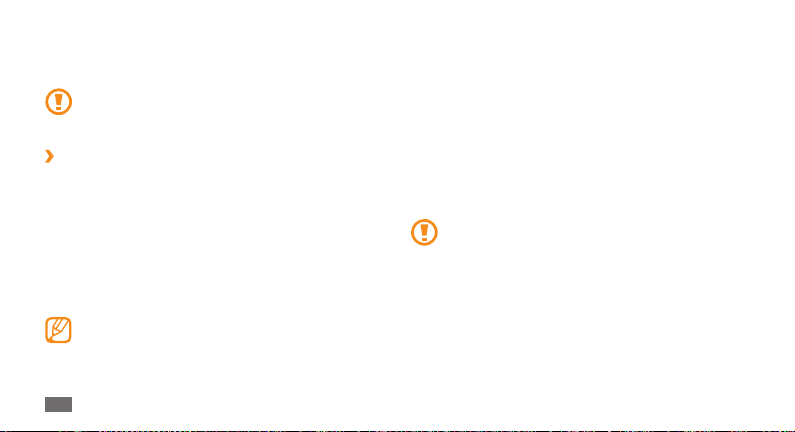
Після повного зарядження акумулятора (значок
4
акумулятора припинить рухатися) від’єднайте зарядний
пристрій від телефону, а потім – від розетки.
Не виймайте акумулятор, доки не від’єднано зарядний
пристрій. Це може призвести до пошкодження
телефону.
Зарядження за допомогою кабелю для
›
передачі даних
Перед зарядженням переконайтеся, що ПК увімкнено.
Відкрийте отвір багатофункціонального гнізда у верхній
1
частині телефону.
Вставте один кінець кабелю для передачі даних (Micro
2
USB) у багатофункціональне гніздо.
Вставте інший кінець кабелю для передачі даних у порт
3
USB на ПК.
Залежно від типу кабелю для передачі даних, який
використовується, зарядження може розпочатися
через деякий час.
Складання
12
Після повного зарядження акумулятора (значок
4
акумулятора припинить рухатися) від’єднайте кабель для
передачі даних від телефону, а потім – від ПК.
Вставлення карти пам’яті
(додатково)
Для зберігання додаткових мультимедійних файлів слід
вставити карту пам’яті. Цей телефон підтримує карти пам’яті
microSD™ і microSDHC™ максимальним обсягом до 32 ГБ
(залежно від виробника та типу карти).
Компанія Samsung дотримується схвалених галузевих
стандартів відносно карт пам’яті, але деякі марки
можуть бути неповністю сумісні з телефоном.
Використання несумісної карти пам’яті може
призвести до пошкодження телефону, карти пам’яті
або даних, які зберігаються на карті.
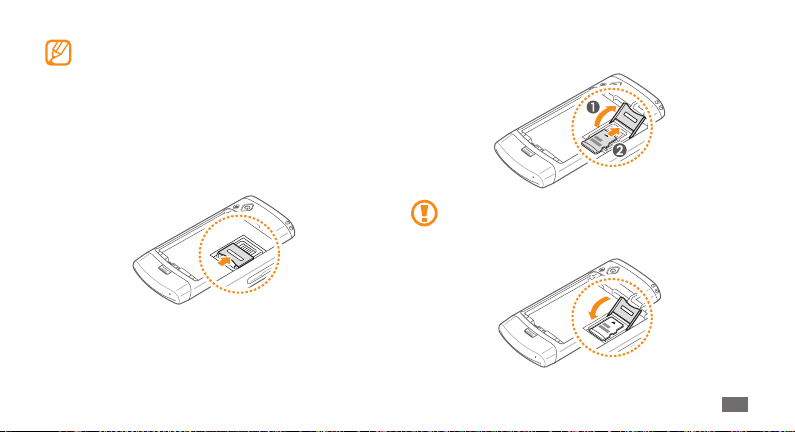
Телефон підтримує лише файлову структуру FAT для •
карт пам’яті. Якщо вставити карту, відформатовану
в іншій файловій структурі, телефон запропонує
повторно відформатувати карту пам’яті.
У разі регулярного застосування операцій
•
записування та стирання зменшується строк служби
карт пам’яті.
Зніміть задню кришку та вийміть акумулятор.
1
Розблокуйте кришку гнізда для карти пам’яті.
2
Зніміть кришку гнізда для карти пам’яті та вставте карту
3
стороною з наклейкою догори.
Будьте обережні, щоб не пошкодити пальці,
відкриваючи кришку гнізда для карти пам’яті.
Закрийте кришку гнізда для карти пам’яті.
4
Складання
13
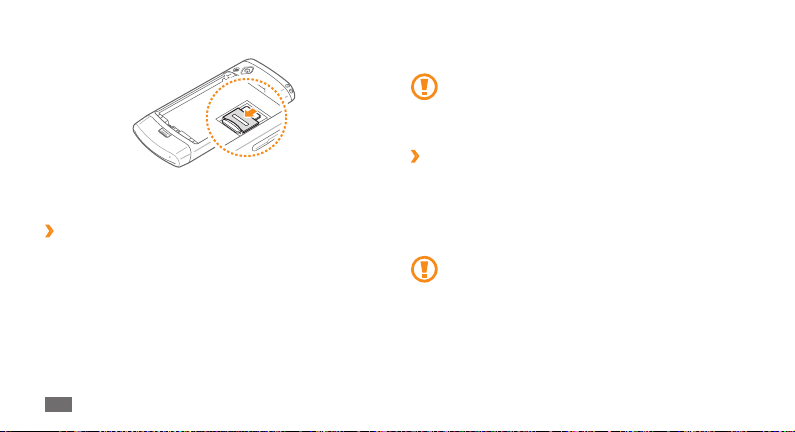
Заблокуйте кришку гнізда для карти пам’яті.
5
Встановіть акумулятор на місце та закрийте задню
6
кришку.
Видалення карти пам’яті
›
Переконайтеся, що телефон не використовує карту
1
пам’яті.
Відкрийте кришку гнізда для карти пам’яті так само, як і
2
під час вставлення карти пам’яті.
Складання
14
Вийміть карту пам’яті та закрийте кришку гнізда для карти
3
пам’яті.
Не видаляйте карту пам’яті під час передавання або
приймання телефоном інформації, оскільки це може
призвести до втрати даних або до пошкодження карти
чи телефону.
Форматування карти пам’яті
›
Форматування карти пам’яті на комп’ютері може призвести
до її несумісності з телефоном. Здійснюйте форматування
карти пам’яті лише на телефоні.
У режимі меню виберіть Установки
про карту пам’яті
Перед форматуванням карти пам’яті обов’язково
створіть резервні копії всіх важливих даних, які
зберігаються на телефоні. Гарантія виробника не
поширюється на втрату даних, спричинену діями
користувача.
→
Формату... → Так .
→
Пам’ять → Відомості
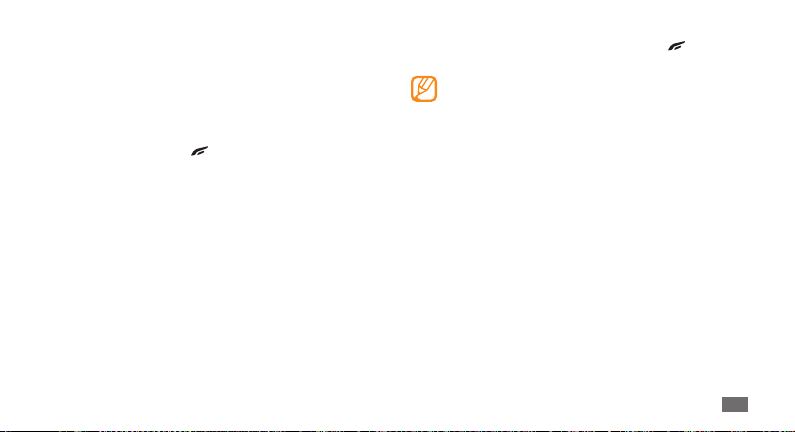
Початок роботи
Увімкнення та вимкнення телефону
Щоб увімкнути телефон, виконайте такі дії:
Натисніть і утримуйте [
1
Введіть PIN-код і виберіть
2
Виберіть потрібну мову, а потім виберіть
3
Виберіть домашній часовий пояс, а потім виберіть
4
Встановіть час і дату, а потім виберіть
5
].
Готово (за потреби).
Далі.
Зберегти.
Далі.
Щоб вимкнути телефон, натисніть і утримуйте [
виберіть Так .
Дотримуйтесь усіх попереджень і вказівок •
персоналу в місцях, де обмежено використання
безпроводових пристроїв, наприклад у літаках і
лікарнях.
Щоб використовувати лише послуги телефону,
•
не пов’язані з роботою в мережі, переключіться
в режим без зв’язку. У режимі меню виберіть
Установки
→
Режим без зв’язку.
], а потім
Початок роботи
15
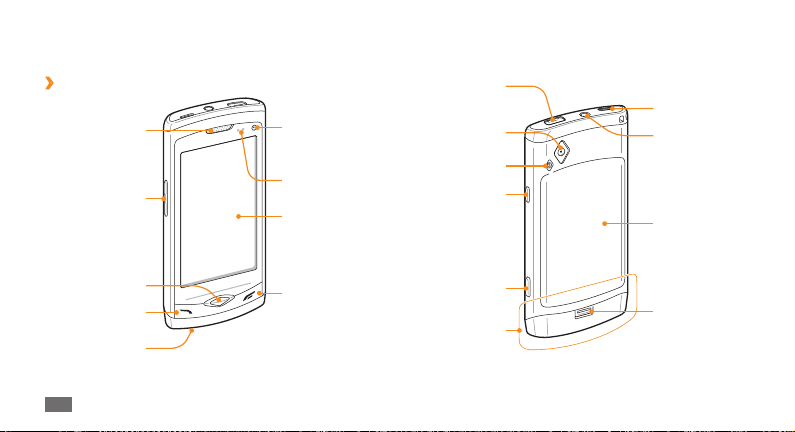
Ознайомлення з телефоном
Зовнішній вигляд телефону
›
Динамік
Клавіша гучності
Об’єктив передньої
камери (для
відеовикликів)
Датчик
зближення
Сенсорний екран
Багатофу-
нкціональне
гніздо
Об’єктив задньої
камери
Фотоспалах
Клавіша
блокування
Динамік
Гарнітура/гніздо
для кабелю ТВвиходу
Задня кришка
Клавіша меню
Клавіша набору
номера
Мікрофон
Початок роботи
16
Клавіша ввімк./
вимк. живлення/
завершення
виклику
Клавіша камери
Внутрішня
антена
Фіксатор задньої
кришки
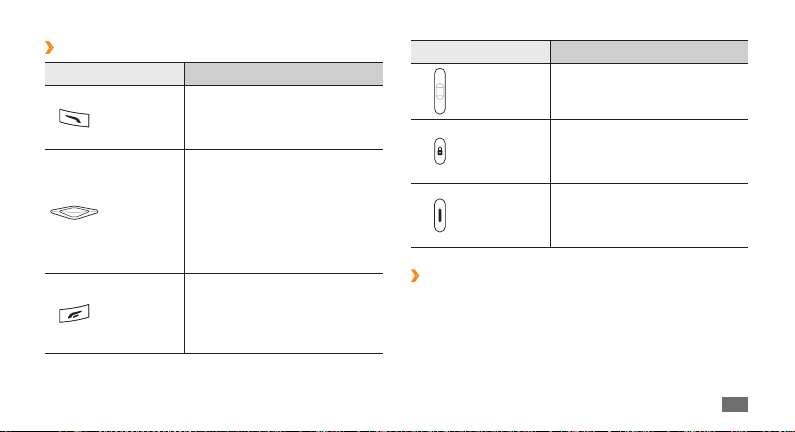
Клавіші
›
Клавіша Функція
Набір
номера
Меню
Увімк./вимк.
живлення/
завершення
виклику
Здійснення виклику або
відповідь на виклик; у режимі
очікування: отримання журналів
викликів і повідомлень.
Отримання доступу до режиму
меню; запуск диспетчера завдань
для перегляду всіх активних
програм (натисніть і утримуйте);
у режимі очікування або під час
використання програми: доступ
до опції Smart-пошук (натисніть
двічі).
Увімкнення або вимкнення
телефону (натисніть і утримуйте);
завершення виклику; у режимі
меню: повернення в режим
очікування.
Клавіша Функція
Гучність Регулювання гучності телефону.
Блокування сенсорного екрана
Блокування
Камера
Екран режиму очікування
›
Коли телефон перебуває в режимі очікування,
відображається екран режиму очікування. На екрані режиму
очікування можна переглянути стан телефону й отримати
доступ до програм.
та клавіатури; розблокування
сенсорного екрана та клавіатури
(натисніть і утримуйте).
У режимі очікування:
ввімкнення камери; в режимі
камери: фотографування або
відеозйомка.
Початок роботи
17
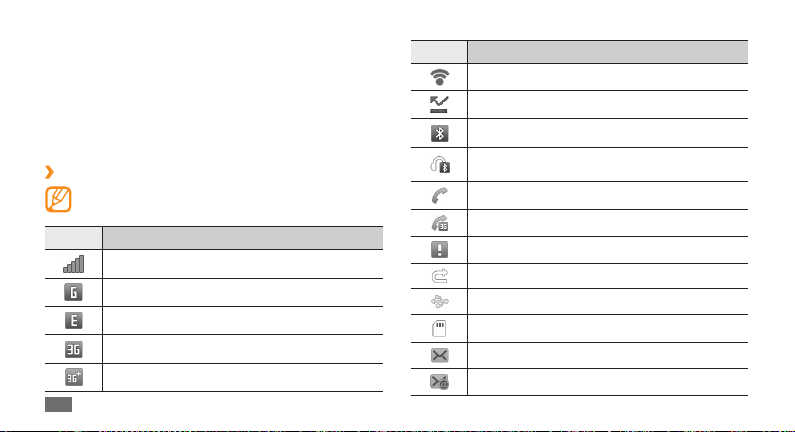
Екран режиму очикування має декілька панелей, ви маєте
можливість додавати нові панелі до екрану в режимі
очикування.
Прокрутіть вліво або вправо, щоб перейти на одну з панелей
режиму очікування. Можна також вибрати точку у верхній
частині екрана, щоб безпосередньо перейти до відповідної
панелі екрана режиму очікування.
›
Значок Визначення
18
► стор. 25
Значки-індикатори
Значки, які відображаються на дисплеї, можуть
різнитися залежно від країни чи оператора зв’язку.
Потужність сигналу
Підключення до мережі GPRS
Підключення до мережі EDGE
Підключення до мережі UMTS
Підключення до мережі HSDPA
Початок роботи
Значок Визначення
Увімкнено функцію Wi-Fi
Виклик пропущено
Активовано Bluetooth
Підключено автокомплект Bluetooth або
гарнітуру
Здійснюється голосовий виклик
Здійснюється відеовиклик
Активовано функцію екстрених повідомлень
Активовано переадресацію викликів
Синхронізація з ПК
Вставлено карту пам’яті
Нове SMS- або MMS-повідомлення
Нове повідомлення електронної пошти
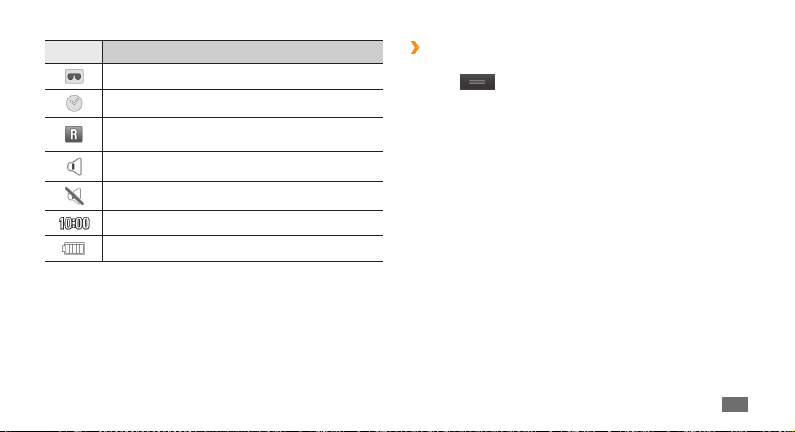
Значок Визначення
Нове повідомлення голосової пошти
Увімкнено будильник
Роумінг (поза мережею свого домашнього
оператора зв’язку)
Активовано профіль «Звичайний»
Активовано профіль «Без звуку»
Поточний час
Рівень заряду акумулятора
Панель швидкого доступу
›
У режимі очікування або під час використання програми
виберіть
панель швидкого доступу.
Виберіть значки, щоб активувати або вимкнути функції
мережі WLAN і з’єднання Bluetooth. Можна також увімкнути
або вимкнути гучність телефону та перевірити нові
повідомлення та сигнали.
у ділянці значків-індикаторів, щоб відкрити
Початок роботи
19
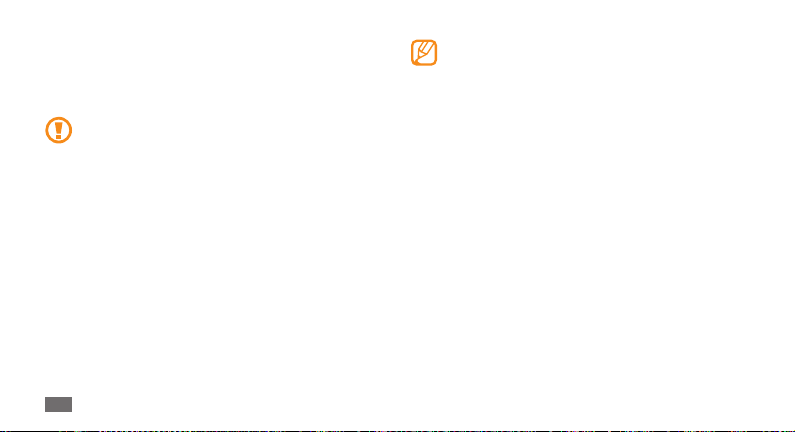
Використання сенсорного екрана
Сенсорний екран дає змогу легко обирати елементи меню
та користуватися функціями телефону. Основні дії, які
виконуються під час використання сенсорного екрана.
Щоб уникнути подряпин на сенсорному екрані, не •
користуйтеся гострими предметами.
Не допускайте контакту сенсорного екрана з
•
іншими електричними пристроями. Електростатичні
розряди можуть призвести до несправності
сенсорного екрана.
Не допускайте контакту сенсорного екрана з водою.
•
Сенсорний екран може не працювати належним
чином в умовах вологості або під впливом води.
Початок роботи
20
Перед початком використання телефону зніміть •
з екрана захисну плівку для оптимального
використання сенсорного екрана.
На сенсорному екрані є шар, який виявляє невеликі
•
електричні розряди, що створюються тілом людини.
Для забезпечення оптимального функціонування
торкайтеся сенсорного екрана кінчиком пальця.
Сенсорний екран не реагуватиме на дотики за
допомогою гострих предметів, наприклад пера або
ручки.
Керування сенсорним екраном здійснюється за допомогою
таких дій:
•
Натискання: натисніть один раз пальцем, щоб вибрати або
запустити меню, опцію або програму.
Натискання й утримання: натисніть об’єкт і утримуйте
•
його впродовж більше 2 секунд, щоб відкрити спливаючий
список опцій.
Подвійне натискання: двічі швидко натисніть пальцем, щоб •
збільшити або зменшити зображення під час перегляду
фотографій чи веб-сторінок.
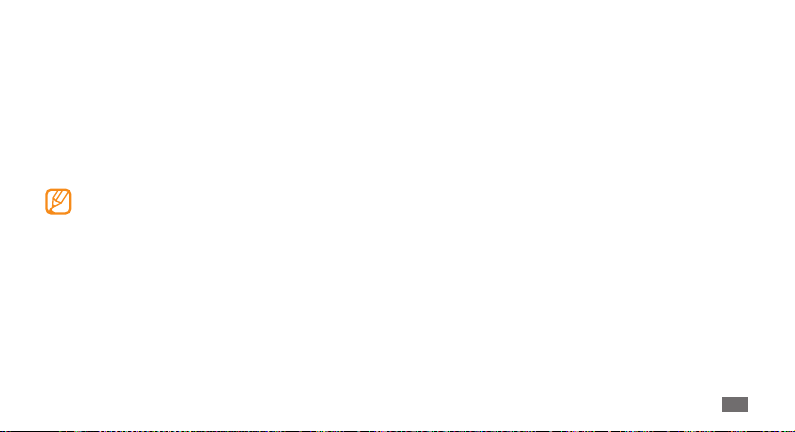
•
Панорамування: натисніть і проведіть пальцем, щоб
вибрати об’єкти.
Перетягування: натисніть і утримуйте палець на об’єкті, а
•
потім перетягніть палець, щоб перемістити об’єкт.
Проведення: швидко проведіть пальцем по екрану, щоб
•
активувати програму.
Масштабування ділянки: покладіть пальці на екран і
•
розведіть їх, щоб збільшити зображення, або зведіть, щоб
зменшити зображення.
Сенсорний екран телефону вимикається, якщо •
телефон не використовується протягом вказаного
періоду часу. Щоб увімкнути екран, натисніть будьяку клавішу.
Можна також налаштувати тривалість підсвічування.
•
У режимі меню виберіть Установки → Дисплей та
підсвічування
Праворуч від деяких списків є покажчик. Натисніть
•
літеру, щоб перейти до об’єктів, назви яких
починаються з неї. Проведіть пальцем вздовж
покажчика, щоб швидко прокрутити список.
→
Тривалість підсвічування.
Блокування та розблокування
сенсорного екрана та клавіш
Можна заблокувати сенсорний екран і клавіатуру телефону,
щоб запобігти небажаним операціям через випадкове
натискання клавіш.
Щоб заблокувати телефон, натисніть клавішу блокування.
Щоб його розблокувати, натисніть і утримуйте клавішу
блокування. Або натисніть клавішу блокування та проведіть
пальцем по сірому вікну.
Можна також встановити автоматичне блокування
сенсорного екрана та клавіш на телефоні, якщо він не
використовується впродовж вказаного періоду часу. У
режимі меню виберіть Установки
→
Автоматичне блокування сенсорної панелі.
→
Загальні → Натискання
Початок роботи
21
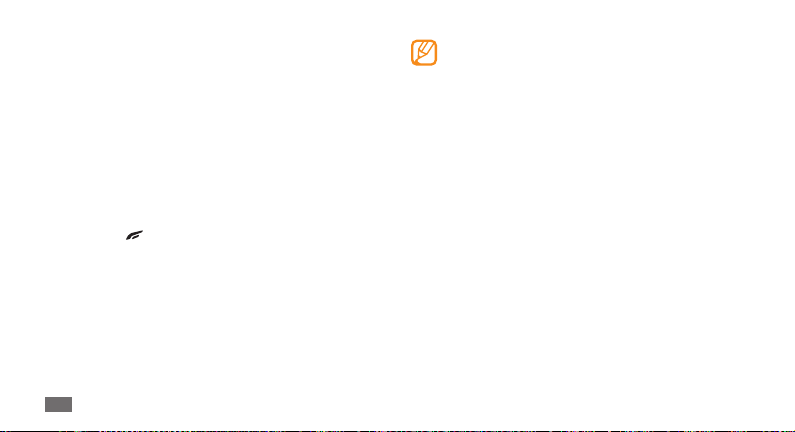
Доступ до меню
Щоб отримати доступ до меню телефону, виконайте такі дії:
У режимі очікування натисніть клавішу меню, щоб
1
отримати доступ до режиму меню.
Прокрутіть вліво або вправо, щоб перейти на екран
2
головного меню.
Можна також вибрати точку у верхній частині екрана,
щоб безпосередньо перейти до відповідного екрана
головного меню.
Виберіть меню або програму.
3
Натисніть [4 ] для повернення в режим очікування.
Початок роботи
22
Телефон обладнано вбудованим датчиком руху, який •
визначає його орієнтацію. Якщо обернути телефон
під час використання деяких функцій, інтерфейс
автоматично переключиться на альбомний формат
зображення. Щоб встановити збереження орієнтації
інтерфейсом під час обертання телефону, виберіть
Установки
Змінити формат.
Під час використання телефону можна записати
•
зображення екрана, одночасно натиснувши клавіші
меню та блокування. Зображення буде збережено в
розділі Мої файли
→
Загальні → Жести → Орієнтація →
→
Зображення.
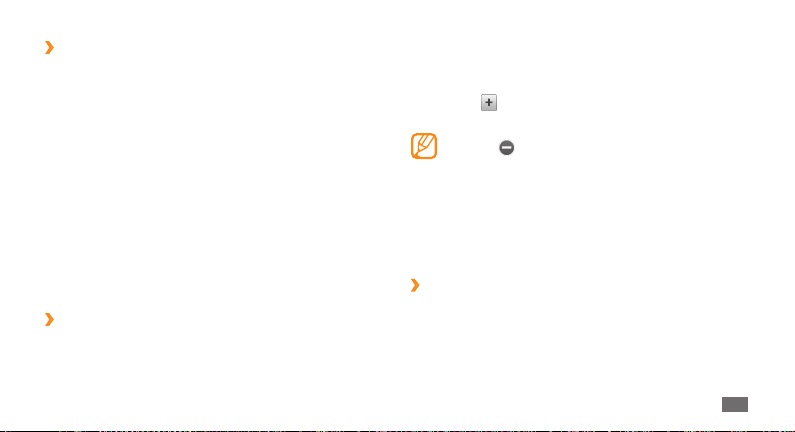
Упорядкування програм у режимі меню
›
Можна перевпорядкувати програми у режимі меню,
змінивши їх порядок або згрупувавши їх у категорії
відповідно до своїх уподобань і потреб.
У режимі очікування натисніть клавішу меню, щоб
1
отримати доступ до режиму меню.
Ред. у лівому верхньому куті екрана.
Виберіть
2
Перетягніть значок програми в потрібне розташування.
3
Можна також перемістити найчастіше використовувані
програми, розташувавши їх у нижньому рядку.
Перемістіть програму в нижньому рядку на екран
головного меню, а потім безпосередньо перемістіть
програму, яку потрібно використовувати в режимі
очікування, у нижній рядок.
Гот . у лівому верхньому куті екрана.
Виберіть
4
Додавання нових екранів головного
›
меню
У режимі очікування натисніть клавішу меню, щоб
1
отримати доступ до режиму меню.
Виберіть 2 Ред. у лівому верхньому куті екрана.
Оберніть телефон, щоб отримати альбомний формат
3
зображення.
Виберіть
4
Можна додати до 10 екранів.
Оберніть телефон за годинниковою стрілкою, щоб
5
перейти у книжковий формат.
Виберіть
6
, щоб додати новий екран головного меню.
Виберіть , щоб видалити екран із головного меню.
Гот . у лівому верхньому куті екрана.
Запуск програм і керування ними
Запуск декількох програм
›
Цей телефон дає змогу одночасно використовувати декілька
програм.
Щоб запустити кілька програм, натисніть клавішу меню, щоб
повернутися до головного меню, а потім виберіть програму,
яку потрібно запустити.
Початок роботи
23
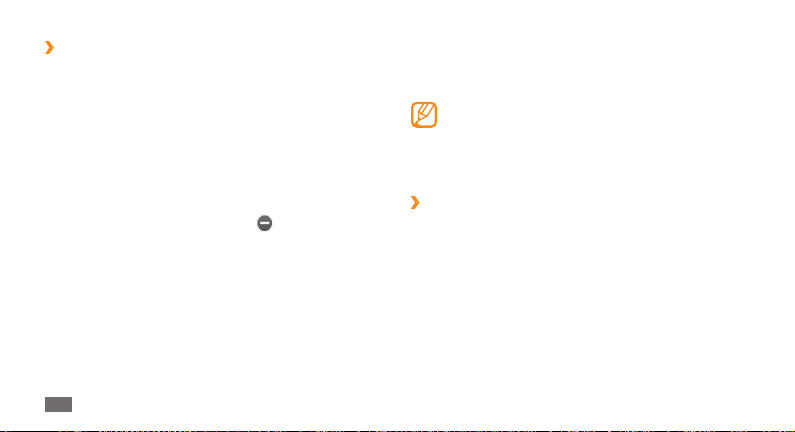
Використання диспетчера завдань
›
За допомогою диспетчера завдань можна керувати кількома
програмами. Щоб запустити диспетчер завдань, виконайте
такі дії:
Натисніть і утримуйте клавішу меню. Відобразяться
1
значки активних програм.
Керування активними програмами здійснюється таким
2
чином:
•
Щоб переключатися між програмами, виберіть
програму серед значків активних програм.
• .
Щоб закрити програму, виберіть
•
Щоб закрити всі активні програми, виберіть
Завершити всі прогр.
Початок роботи
24
Використання віджетів
Віджети – це невеликі програми, які забезпечують зручні
функції та відомості на екрані режиму очікування.
Деякі віджети підключаються до веб-служб. •
Використання веб-віджета може потребувати
додаткової оплати.
Доступні віджети можуть різнитися залежно від
•
країни або оператора зв’язку.
Відкриття панелі інструментів віджетів
›
Щоб відкрити панель інструментів віджетів і отримати доступ
до віджетів, виконайте такі дії:
У режимі очікування виберіть
1
куті екрана, щоб відкрити панель інструментів віджетів.
Ознайомтесь із застереженням щодо віджетів і виберіть
2
Пр. (за потреби).
Прокрутіть вліво або вправо на панелі інструментів
3
віджетів, щоб знайти потрібний віджет.
Перетягніть віджет на екран режиму очікування.
4
Віджет у лівому верхньому
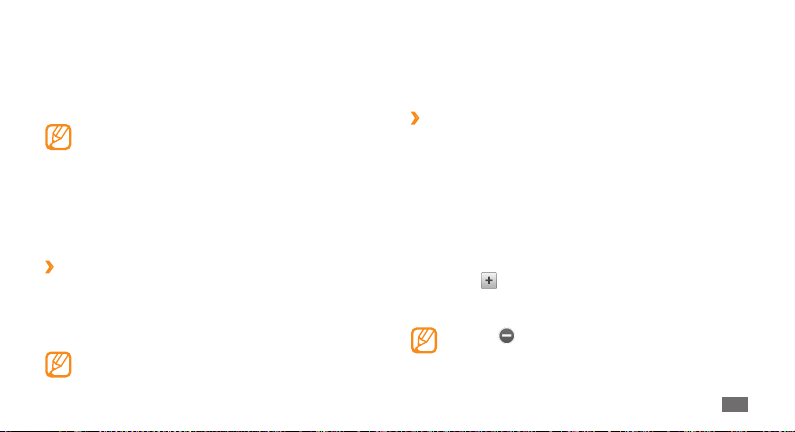
Виберіть
5
6
›
Можна вибрати профіль віджета, щоб підключитися до вебслужб і переглянути завантажені віджети.
У режимі меню виберіть Установки
Віджет.
Гот . у лівому верхньому куті екрана, щоб закрити
панель інструментів віджетів.
Щоб перемістити віджет назад на панель інструментів
віджетів, перетягніть його на панель інструментів
віджетів.
Можна впорядкувати кожну панель екрана режиму
очікування за допомогою обраних віджетів. Прокрутіть
вліво або вправо, щоб вибрати панель, а потім
розташуйте віджети в будь-якій частині екрана.
Щоб перемістити віджет на екран режиму очікування,
натисніть і утримуйте віджет, доки не відобразиться
жовта рамка, а потім розташуйте його в будь-якій
частині екрана.
Керування веб-віджетами
→
Меню та віджети
Адаптивний порядок меню означає автоматичне
змінення розташувань значків на екрані головного
► стор. 114
меню.
Настроювання телефону
Скористайтеся всіма можливостями свого телефону,
настроївши його за своїм смаком.
Додавання нових панелей до екрана
›
режиму очікування
Можна додавати або видаляти панелі екрана режиму
очікування для впорядкування віджетів відповідно до своїх
уподобань і потреб.
У режимі очікування виберіть
1
куті екрана.
Оберніть телефон, щоб отримати альбомний формат
2
зображення.
Виберіть
3
очікування.
→
Можна додати до 10 панелей.
, щоб додати нові панелі до екрана режиму
Виберіть , щоб видалити панель з екрана режиму
очікування.
Віджет у лівому верхньому
Початок роботи
25
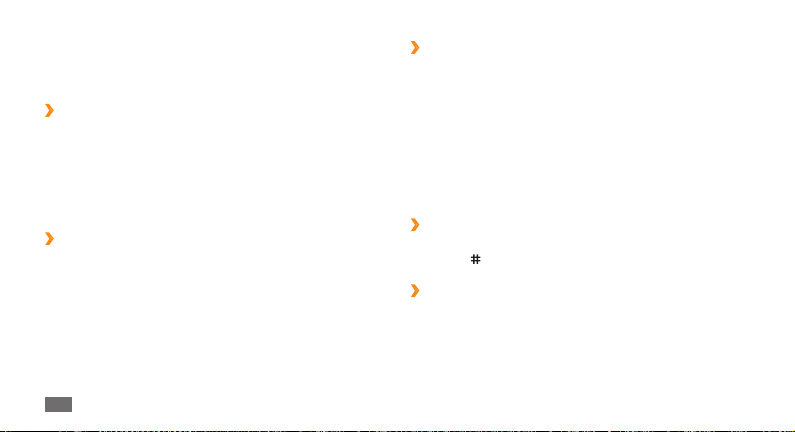
Оберніть телефон за годинниковою стрілкою, щоб
4
перейти у книжковий формат.
Гот . у лівому верхньому куті екрана.
Виберіть
5
Встановлення поточних часу та дати
›
У режимі меню виберіть 1 Установки → Дата і час.
Виберіть опцію часового поясу та часовий пояс.
2
Введіть поточні час і дату та встановіть формат часу й
3
дати.
Назад.
Виберіть
4
Регулювання гучності звуків клавіатури
›
У режимі очікування натисніть клавішу гучності вгору
1
або вниз.
Відрегулюйте гучність звуків клавіатури, натискаючи
2
клавішу гучності або перетягуючи повзунок.
Початок роботи
26
Налаштування інтенсивності вібрації
›
сенсорного екрана
Можна налаштувати інтенсивність вібраційного зворотного
зв’язку, торкнувшись екрана телефону.
У режимі меню виберіть
1
Натискання
Перетягніть повзунок у розділі 2 Вібраційний зворотній
зв’язок, щоб налаштувати інтенсивність вібрації.
Виберіть
3
Переключення у профіль без звуку
›
У режимі очікування виберіть Клавіатура, а потім натисніть і
утримуйте
Настроювання звукового профілю
›
Можна змінити звуки телефону, настроївши поточний
звуковий профіль або переключившись на інший звуковий
профіль. Щоб настроїти профіль, виконайте такі дії:
У режимі меню виберіть
1
.
Встанов.
, щоб вимкнути або ввімкнути звук телефону.
Установки →Загальні
Установки → Звукові профілі.
→
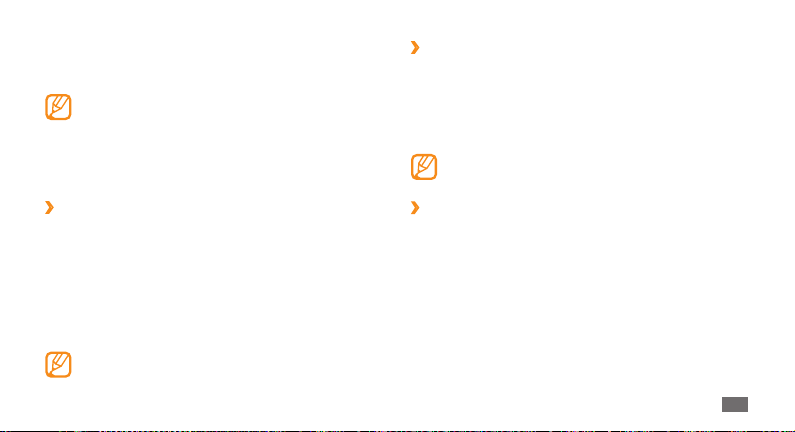
Виберіть використовуваний профіль.
2
Настройте опції звуку для вхідних викликів і вхідних
3
повідомлень, а також інші звуки телефону. ► стор. 111
Доступність опцій звуку залежить від вибраного
профілю.
Встанов.
Виберіть
4
Щоб переключитися на інший профіль, встановіть прапорець
поряд із профілем, а потім виберіть Встанов.
Вибір заставки для екрана режиму
›
очікування
У режимі меню виберіть 1 Установки → Дисплей та
підсвічування
Виберіть зображення.
2
Щоб вибрати зображення з папки із зображеннями,
виберіть папку.
Виберіть
3
Компанія Samsung не несе відповідальності за будьяке використання стандартних зображень і заставок,
які постачаються разом із телефоном.
→
Встанов.
Заставка.
Налаштування яскравості дисплея
›
У режимі меню виберіть 1 Установки → Дисплей та
підсвічування.
Перетягніть повзунок у розділі
2
налаштувати рівень яскравості.
Встанов.
Виберіть
3
Рівень яскравості впливає на швидкість споживання
заряду акумулятора телефоном.
Змінення послідовності вкладок
›
Можна змінити послідовність вкладок програми.
Запустіть програму із вкладками у верхньому рядку
1
екрана.
Натисніть і утримуйте ділянку вкладок.
2
Виберіть об’єкт і перемістіть його в нове положення
3
вкладки.
Завершивши, торкніться екрана в будь-якій точці за
4
межами області вкладок.
Яскравість, щоб
Початок роботи
27
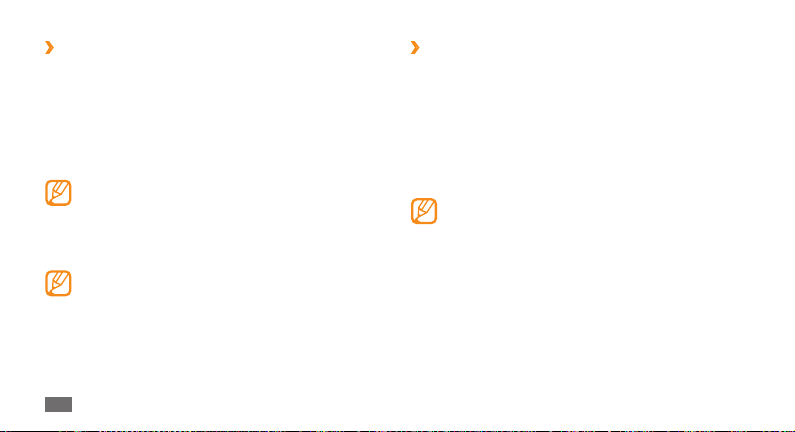
Блокування телефону
›
Можна заблокувати телефон, активувавши пароль телефону.
У режимі меню виберіть
1
2
3
4
Після активації блокування телефону щоразу під час
увімкнення телефону потрібно вводити пароль.
28
Блокування телефону.
Виберіть
Введіть новий пароль, який міститиме від 4 до 8 цифр, і
виберіть Готово.
Введіть новий пароль ще раз і виберіть
Якщо меню, яке потребує введення пароля,
використовується вперше, відобразиться запит на
створення та підтвердження пароля.
Якщо ви забули пароль, зверніться з телефоном до •
сервісного центру Samsung для його розблокування.
Компанія Samsung не несе відповідальності за
•
втрату паролів чи приватної інформації або за
інші пошкодження, спричинені використанням
незаконних програм.
Початок роботи
Установки → Безпека.
Готово.
Блокування SIM- або USIM-картки
›
Можна заблокувати телефон, активувавши PIN-код, який
надається із SIM- або USIM-карткою.
У режимі меню виберіть
1
2
3
Після активації блокування за допомогою PIN-коду щоразу
під час увімкнення телефону потрібно вводити PIN-код.
Блокування PIN.
Виберіть
Введіть PIN-код SIM- або USIM-картки та виберіть
Якщо введено хибний PIN-код занадто велику •
кількість разів, SIM- або USIM-картку буде
заблоковано. Щоб розблокувати SIM- або USIMкартку, потрібно ввести ключ розблокування
PIN-коду (PUK).
Якщо SIM- або USIM-картку заблоковано внаслідок
•
введення хибного PUK-коду, зверніться з карткою до
оператора зв’язку для її розблокування.
Установки → Безпека.
Готово.
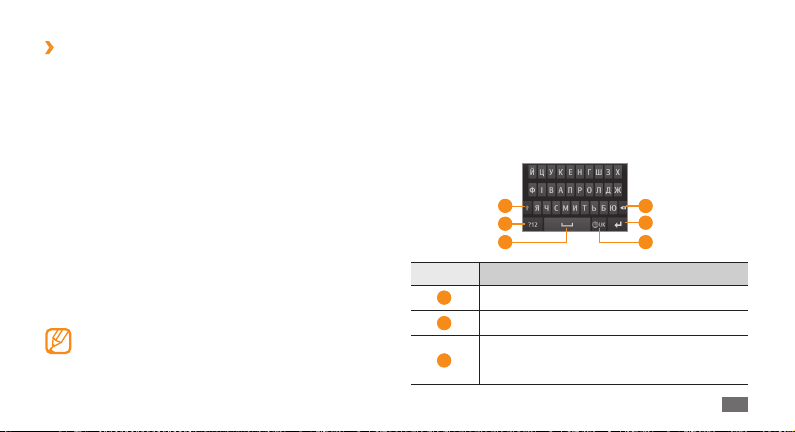
Активація мобільної сигналізації
›
Коли хтось встановлює нову SIM- або USIM-картку у ваш
телефон, завдяки функції мобільної сигналізації контактний
телефон буде автоматично надіслано вказаним одержувачам,
щоб допомогти вам знайти та повернути телефон.
У режимі меню виберіть
1
2
3
4
5
6
7
8
9
Мобільна сигналізація.
Виберіть
Введіть пароль і виберіть
Одержувачі, щоб відкрити список одержувачів.
Виберіть
Введіть номер телефону включно з кодом країни
(зі знаком +).
Завершивши встановлення одержувачів, виберіть
Виберіть поле введення відправника.
Введіть ім’я відправника.
Виберіть
Зберегти → Пр.
Можна також контролювати втрачений телефон по
Інтернету. Для перегляду докладних відомостей про
цю функцію відвідайте веб-сайт
http://www.samsungdive.com.
Установки → Безпека.
Готово.
OК.
Введення тексту
Можна ввести текст, вибираючи символи на віртуальній
клавіатурі або виконуючи рукописне введення на екрані.
Змінення режиму введення тексту
Якщо натиснути поле введення тексту, за замовчуванням
відобразиться панель введення із клавіатурою Qwerty.
1
2
3
Цифра Функція
1
Змінення регістру.
2
Переключення в режим цифр або символів.
Вставлення пробілу; відображення часто
3
використовуваних символів (натисніть і
утримуйте).
4
5
6
Початок роботи
29
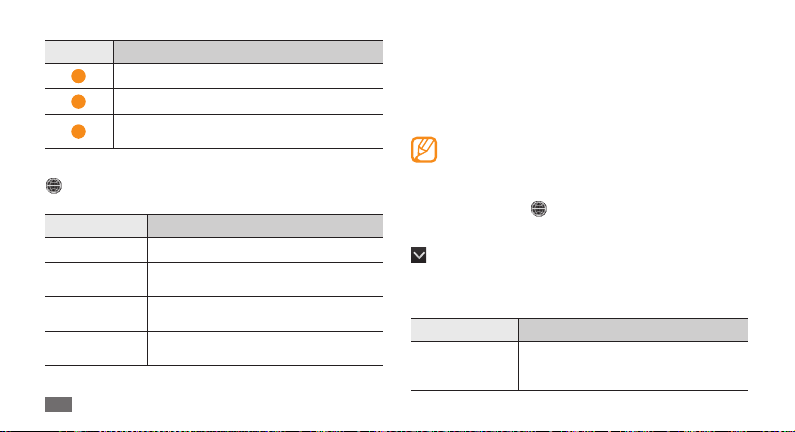
Цифра Функція
4
Видалення введеного тексту.
5
Початок нового рядка.
Змінення мови введення; доступ до
6
установок клавіатури (натисніть і утримуйте).
Щоб змінити спосіб введення тексту, натисніть і утримуйте
, а потім виберіть Тип клавіатури → виберіть спосіб
введення тексту.
Опція Функція
Клавіатура Вибір символів на клавіатурі.
Qwertyклавіатура
Повноек. рук.
введ.
Поле для
написання
Початок роботи
30
Вибір символів на клавіатурі Qwerty.
Введення тексту на будь-якій ділянці
екрана.
Введення тексту в полі введення.
Введення тексту за допомогою способів введення
Змініть спосіб введення тексту.
1
Змініть режим введення тексту.
2
Вибирайте відповідні віртуальні клавіші або введіть слова
3
на екрані, щоб ввести текст.
Під час введення тексту оберніть телефон, щоб
відобразити клавіатуру Qwerty на ширшому екрані.
Введіть текст, вибираючи потрібні віртуальні клавіші.
Під час введення тексту за допомогою клавіатури Qwerty
натисніть і утримуйте
тексту. Введіть дві перші літери слова, після чого
відобразиться список альтернативних слів. Виберіть
, а потім виберіть альтернативне слово зі списку
запропонованих.
Під час введення тексту за допомогою клавіатури можна
використовувати такі режими:
Режим Функція
АБВ
, а потім виберіть Прогнозування
Вибирайте відповідну віртуальну
клавішу, доки на дисплеї не з’явиться
потрібний символ.
